Với lịch trình dày đặc và vô số công việc phải xử lý cùng lúc, tôi luôn phải chạy đua với thời gian và không ngừng tìm kiếm các phương pháp để tối ưu hóa quy trình làm việc. Trong bối cảnh đó, Google NotebookLM đã nổi lên như một công cụ duy nhất khiến tôi thực sự tin rằng trí tuệ nhân tạo (AI) có thể trở thành yếu tố thay đổi cuộc chơi trong năng suất. Công cụ này đã chứng minh giá trị vượt trội và trở thành một phần không thể thiếu trong công việc hàng ngày của tôi. Dưới đây là 5 cách cụ thể mà NotebookLM đã biến đổi hoàn toàn cách tôi làm việc, giúp tôi đạt được hiệu quả cao hơn một cách đáng kể.
1. Loại Bỏ Thời Gian Tìm Kiếm Hàng Đống Tài Liệu Nghiên Cứu
Không còn “Ctrl+F” vô vọng
Google mô tả NotebookLM là “trợ lý nghiên cứu cá nhân hóa dựa trên AI”, và phần cuối của mô tả này đã trở thành hiện thực với tôi. Là một nhà báo, việc nghiên cứu là một phần không thể tách rời trong công việc của tôi. Tuy nhiên, khi phải xử lý nhiều nhiệm vụ cùng lúc, các ghi chú nghiên cứu của tôi thường trở nên hỗn loạn một cách nhanh chóng, khiến việc tìm kiếm thông tin trở nên vô cùng khó khăn.
Điều tôi thích nhất ở NotebookLM là nó không được thiết kế để thực hiện nghiên cứu thay bạn. Thay vào đó, nó được tạo ra để giúp bạn hiểu rõ những nghiên cứu bạn đã thực hiện. Với NotebookLM, tôi có thể tải lên tất cả các nguồn tài liệu đã sử dụng trong quá trình nghiên cứu (tất nhiên là sau khi đã kiểm tra kỹ lưỡng) và để công cụ này giúp tôi kết nối các điểm dữ liệu. Vì được hỗ trợ bởi AI, nó có khả năng phát hiện những mối liên hệ mà tôi có thể vô tình bỏ lỡ.
Khi nghiên cứu của tôi trải rộng trên nhiều nguồn tài liệu, đôi khi tôi muốn quay lại một phát hiện cụ thể. Điều này có thể là để xem nó liên quan thế nào đến một nguồn mới tôi tìm thấy, để kiểm tra lại một trích dẫn, hoặc đơn giản là để nhắc nhở bản thân về một điều tôi đã đánh dấu nhưng chưa kịp sử dụng. Đây chính là lúc NotebookLM luôn là một trợ thủ đắc lực.
Thay vì phải vật lộn tìm kiếm một cách hỗn loạn trong hàng tá tài liệu để xác định nguồn mình muốn, tôi chỉ cần mô tả điều mình đang tìm kiếm bằng ngôn ngữ tự nhiên. Gần như ngay lập tức, NotebookLM sẽ tìm thấy chính xác đoạn trích hoặc tài liệu tham khảo mà tôi cần. Điều đặc biệt là NotebookLM chỉ tham chiếu các nguồn bạn đã tải lên sổ ghi chép của mình, nên nó không tìm kiếm trên web khi cố gắng trả lời câu hỏi của bạn. Điều này có nghĩa là nó hoạt động trong phạm vi nghiên cứu của riêng tôi, thay vì đưa ra các kết quả ngẫu nhiên từ internet.
Tất nhiên, các kết quả mà NotebookLM cung cấp không phải lúc nào cũng hoàn hảo. Nhưng vì nó luôn cung cấp các trích dẫn kèm theo mỗi câu trả lời, tôi dễ dàng kiểm tra lại ngữ cảnh và tự mình xác nhận độ chính xác.
2. Sơ Đồ Tư Duy (Mind Maps) Giúp Kết Nối Ý Tưởng Nhanh Chóng Hơn
Biến những ý tưởng rời rạc thành bản đồ rõ ràng
Tính năng này có liên quan chặt chẽ đến điểm trên. NotebookLM đã bổ sung tính năng Sơ Đồ Tư Duy (Mind Maps) cách đây không lâu, và cùng với việc thay đổi cách tôi học, nó cũng đã cải thiện đáng kể quy trình làm việc của tôi. Tính năng Mind Maps của NotebookLM tương tự như Graph View của Obsidian, giúp bạn nhanh chóng nhìn thấy mối quan hệ giữa các ý tưởng và khái niệm.
Mặc dù nó hoạt động tốt với một nguồn tài liệu duy nhất, tôi nhận thấy nó thực sự phát huy tác dụng khi bạn tải lên nhiều nguồn. Điều này là do nó giúp làm nổi bật các liên kết giữa các ý tưởng trong các tài liệu khác nhau mà có thể ban đầu tôi không hề nghĩ đến. Tôi thường sử dụng Mind Maps cho những sổ ghi chép có khá nhiều nguồn hoặc một vài tài liệu dài và dày đặc thông tin.
Các nút trên sơ đồ thường chỉ làm nổi bật các ý chính, nhưng khi nhấp vào một nút, nó sẽ tạo ra một bản tóm tắt đầy đủ, kéo ngữ cảnh liên quan trực tiếp từ các tài liệu của bạn. Cá nhân tôi thấy đây là một cách nhanh hơn nhiều để xem lại các điểm chính mà không cần phải đọc lại cùng một tài liệu nhiều lần. Tôi cũng là một người học trực quan và thường xuyên sử dụng sơ đồ tư duy và biểu đồ nói chung, vì vậy tính năng này rất phù hợp với cách tôi xử lý thông tin một cách tự nhiên.
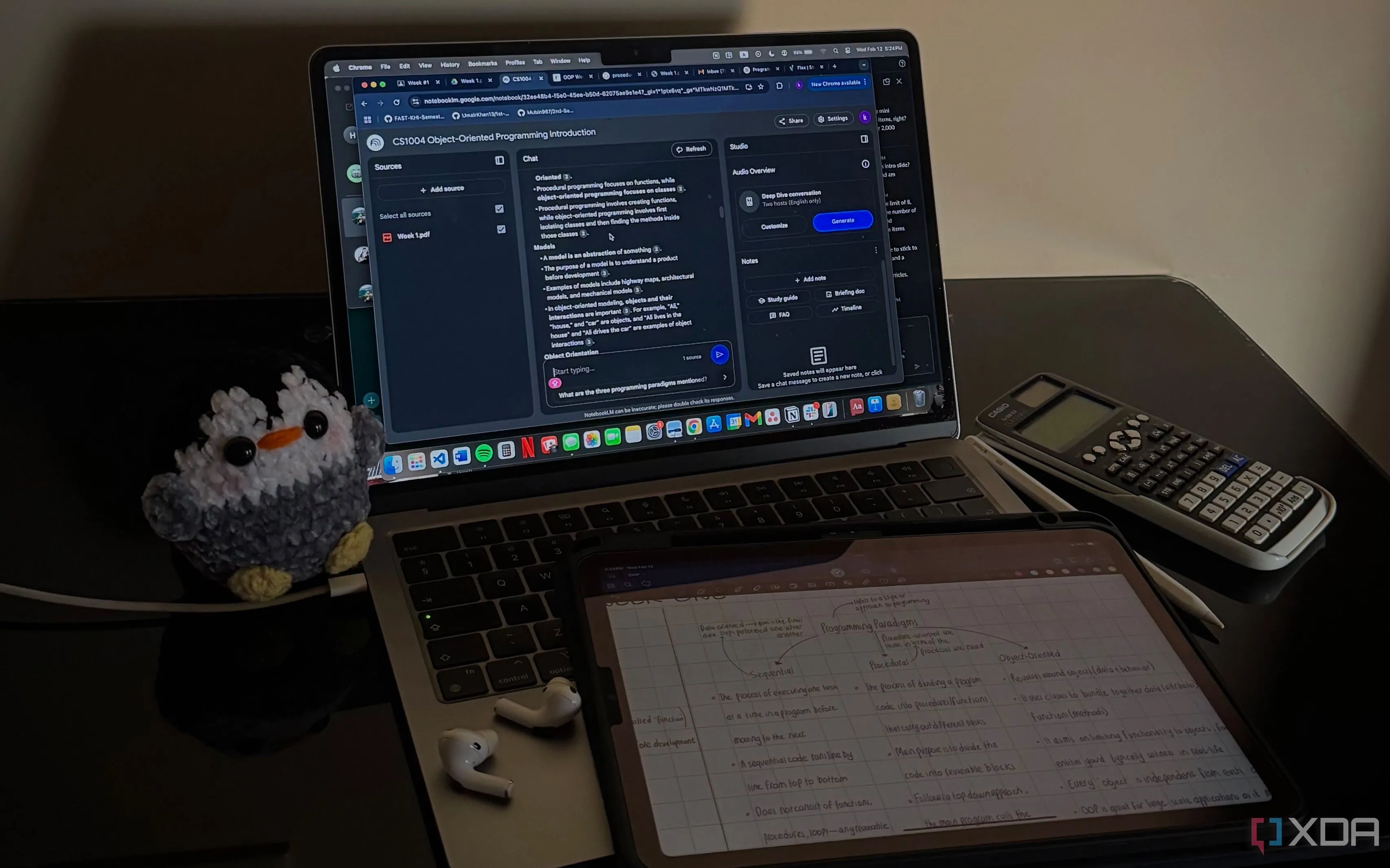 Giao diện Google NotebookLM trên màn hình MacBook, minh họa ứng dụng cho nghiên cứu
Giao diện Google NotebookLM trên màn hình MacBook, minh họa ứng dụng cho nghiên cứu
3. Trở Thành “Bộ Não Thứ Hai” Đáng Tin Cậy
Trí nhớ “cá vàng” không còn là vấn đề
Thành thật mà nói, trí nhớ của tôi không được tốt lắm. Và với lượng thông tin khổng lồ mà tôi xử lý hàng ngày, điều đó không hề lý tưởng chút nào. May mắn thay, NotebookLM đã trở thành một công cụ mà tôi tin cậy để ghi nhớ những gì tôi không thể.
Mặc dù chủ yếu sử dụng NotebookLM để học tập – điều đó có nghĩa là tôi có các sổ ghi chép riêng cho các khóa học đại học của mình – tôi cũng đã tạo một “sổ ghi chép mọi thứ” (everything notebook). Tôi có ý tưởng này từ một trong những bài đăng trên blog của Google, nơi Steven Johnson, người từng làm việc trong nhóm NotebookLM ở giai đoạn đầu, đã khuyên nên tạo một “sổ ghi chép mọi thứ”.
Ông gợi ý rằng nên tải lên đó các nguồn bao gồm những thứ chung chung bạn làm việc hàng ngày, từ những câu nói truyền cảm hứng trong sách bạn đọc đến danh sách các ý tưởng bạn đã động não qua nhiều năm. Steven giải thích rằng điều này về cơ bản tạo ra một AI cá nhân hóa.
Vì vậy, tôi đã áp dụng cách tiếp cận tương tự, và thêm một chút biến tấu của riêng mình. Tôi đã tải lên danh sách việc cần làm hàng ngày, những ý tưởng chủ đề ngẫu nhiên tôi đã ấp ủ, các liên kết hữu ích tôi không muốn đánh mất, và thậm chí cả các dự án cá nhân mà tôi muốn tạo ra trong tương lai. Về cơ bản, tôi bắt đầu coi nó như ứng dụng Notes trên iPhone của mình, nơi tôi sẽ đổ những ý tưởng ngẫu nhiên nhất mà tôi có được lúc 3 giờ sáng.
Nhưng không giống như ứng dụng Notes của tôi, NotebookLM giúp tôi sắp xếp lại mớ hỗn độn đó, và nó đã trở thành một bộ não thứ hai đối với tôi. Ngoài việc lưu trữ tất cả các ý tưởng ngẫu hứng của tôi, nó còn giúp tôi theo dõi chúng và làm việc với chúng. Nếu tôi mơ hồ nhớ mình đã ghi lại một ý tưởng, tôi chỉ cần yêu cầu NotebookLM tóm tắt lại cho tôi, và nó sẽ tìm ra.
Phần tuyệt vời nhất? Tất cả những điều này sẽ được trình bày dưới định dạng dễ hiểu! Đây là điều mà không có công cụ AI nào khác có thể làm tốt như NotebookLM, vì nó chỉ làm việc với những nội dung bạn tải lên. Cuối cùng, điều này có nghĩa là mọi thứ nó đưa ra đều đã được “lọc” qua bộ não của bạn trước, và nó chỉ giúp bạn sắp xếp lại những ý tưởng rời rạc của mình. Nghe có vẻ ngớ ngẩn, nhưng nó thực sự là một yếu tố thay đổi cuộc chơi.
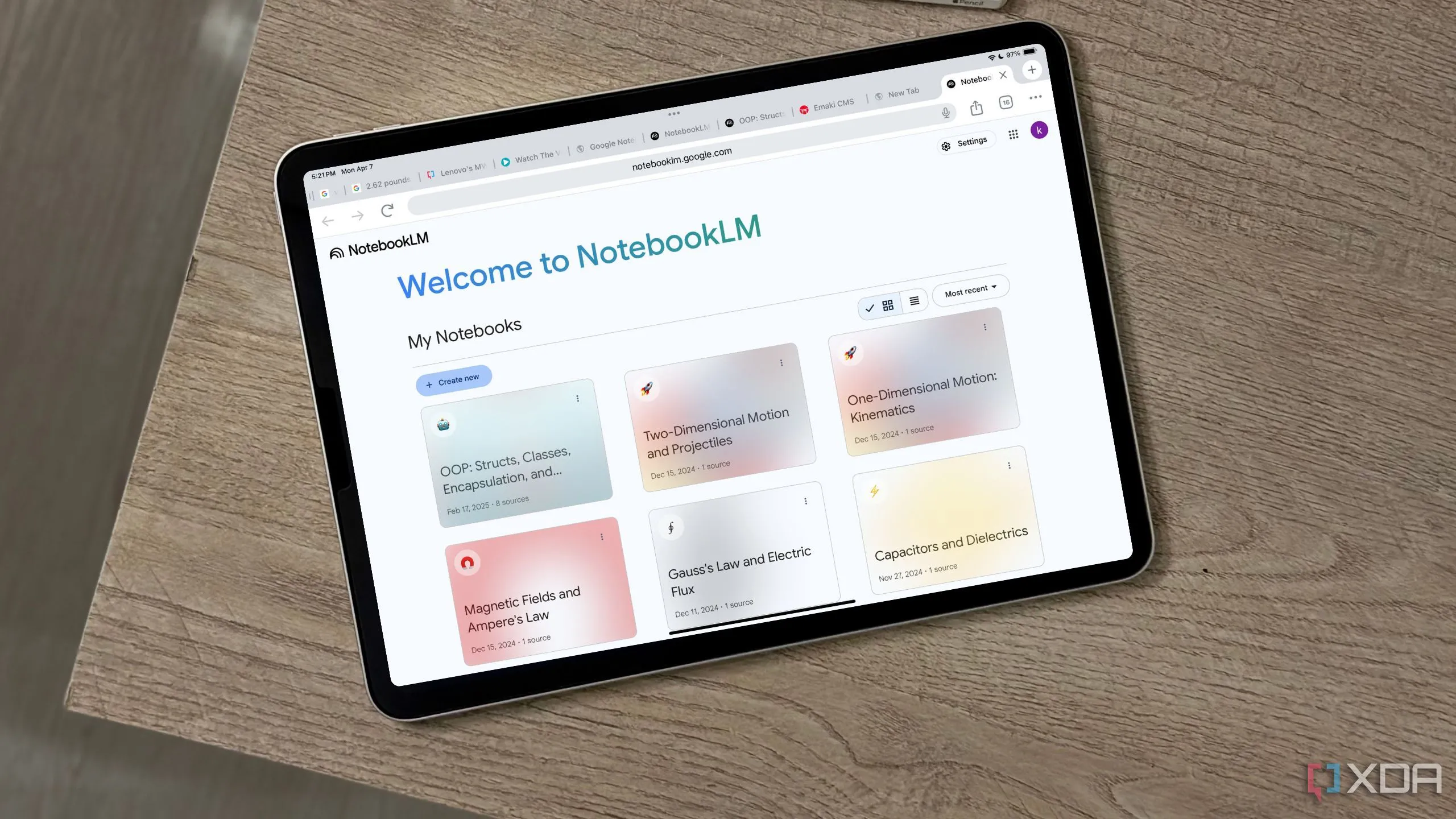 Màn hình iPad hiển thị trang chào mừng NotebookLM, gợi ý về các tính năng năng suất
Màn hình iPad hiển thị trang chào mừng NotebookLM, gợi ý về các tính năng năng suất
4. Tổng Quan Âm Thanh (Audio Overviews) Hỗ Trợ Học Tập Thụ Động
Chuyển danh sách đọc thành podcast chất lượng
Bất kỳ ai đã sử dụng NotebookLM đều sẽ đồng ý rằng Tổng Quan Âm Thanh (Audio Overviews) là tính năng tốt nhất của công cụ này. Nó biến các nguồn tài liệu thành các podcast thú vị và hấp dẫn để lắng nghe.
Tôi là người luôn bật một thứ gì đó ở chế độ nền khi làm việc hoặc học tập. Nếu không, tôi không thể tập trung. Có những ngày, tôi nghe các bản nhạc yêu thích hàng giờ liền. Những ngày khác, tôi xem lại các chương trình TV và phim đã từng xem. Thỉnh thoảng, tôi sẽ nghe các podcast ngẫu nhiên trong khi làm việc.
Vì vậy, khi NotebookLM ra mắt Audio Overviews, tôi đã rất tò mò. Ý tưởng có thể biến bất kỳ thứ gì thành một bản tóm tắt theo phong cách podcast cảm giác như một sự kết hợp hoàn hảo với cách bộ não tôi hoạt động. Nó đã trở thành một phần thường xuyên trong thói quen của tôi. Khi tôi muốn nghe podcast của một bài báo thú vị đã đọc, tôi chỉ cần thêm nó vào một sổ ghi chép NotebookLM mới, tạo Audio Overview và nghe nó trong khi làm việc hoặc thậm chí làm việc nhà.
Nó cũng loại bỏ cảm giác tội lỗi khi tôi cảm thấy như đang lãng phí thời gian khi không đọc hoặc học tích cực, và là một cách dễ dàng để luôn cập nhật những gì tôi đang học.
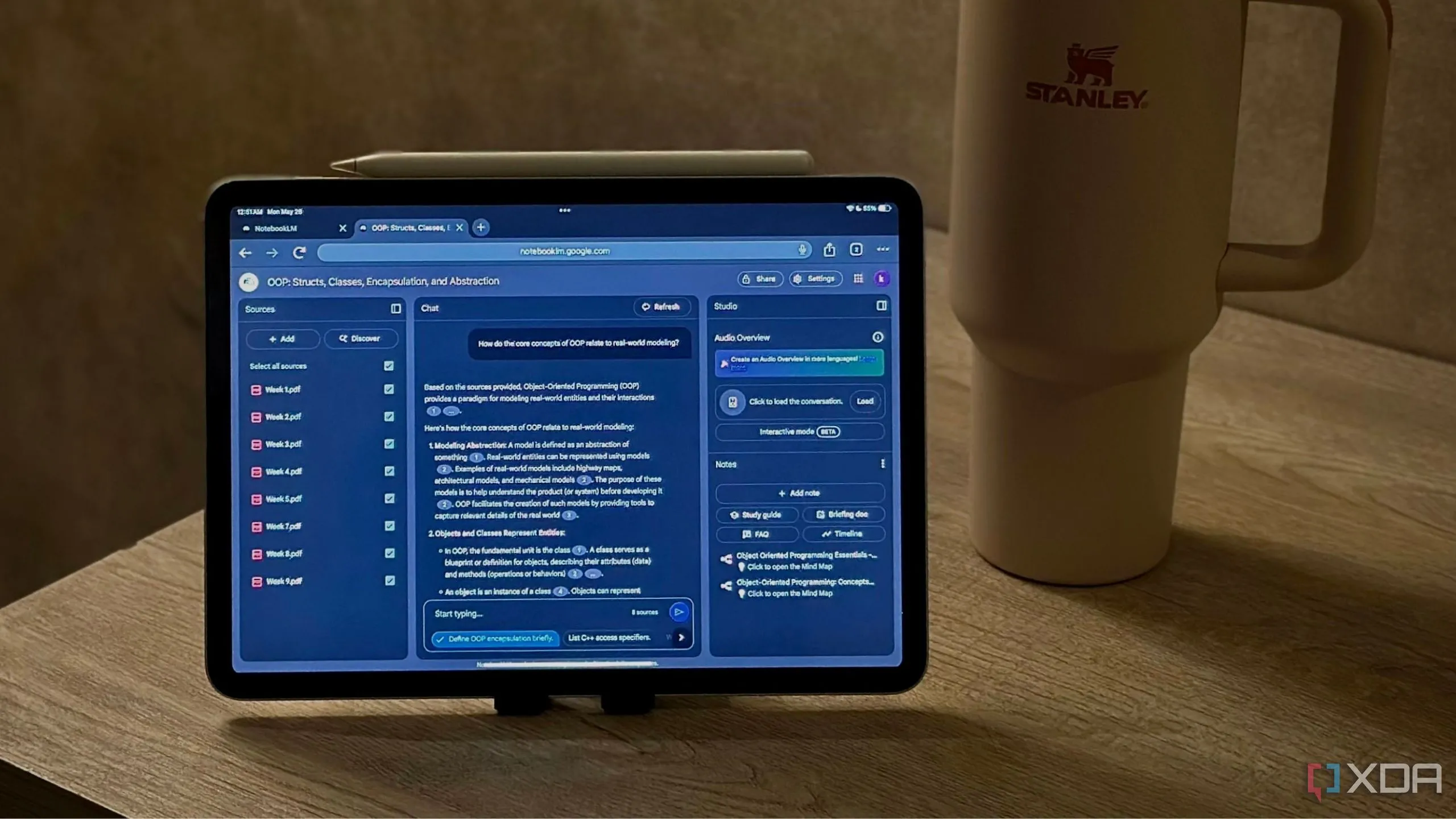 Ứng dụng NotebookLM trên iPad, hiển thị sổ ghi chép OOP, bên cạnh cốc Stanley màu hồng
Ứng dụng NotebookLM trên iPad, hiển thị sổ ghi chép OOP, bên cạnh cốc Stanley màu hồng
5. Đơn Giản Hóa Quá Trình Cộng Tác Trong Các Dự Án Nhóm
Làm việc nhóm hiệu quả, không còn hỗn loạn
Giống như hầu hết các công cụ của Google, bạn có thể chia sẻ các sổ ghi chép đã tạo trên NotebookLM với bất kỳ ai. Điều này giúp việc cộng tác trong các dự án nhóm trở nên siêu dễ dàng, đặc biệt khi bạn cần chia sẻ kết quả nghiên cứu của mình với người khác.
Gần đây, Google đã bổ sung tính năng liên kết công khai (public links) vào NotebookLM, cho phép bạn chia sẻ sổ ghi chép với bất kỳ ai chỉ bằng cách gửi một liên kết mà không cần phải thêm địa chỉ email của từng cá nhân. Chẳng hạn, tôi sử dụng liên kết công khai trong NotebookLM để chia sẻ các sổ ghi chép tôi tạo để ôn thi với bạn cùng lớp. Gần đây nhất, tôi đã thêm các ghi chú cuộc họp vào các sổ ghi chép NotebookLM, sau đó chia sẻ liên kết công khai với tất cả những người liên quan.
Đây thực sự là một cách vô cùng thuận tiện để đảm bảo mọi người đều có quyền truy cập vào cùng một thông tin. Bất kỳ ai có quyền truy cập vào sổ ghi chép của bạn đều có thể tương tác với nó giống như bạn. Ví dụ, họ có thể tạo Audio Overviews, Mind Maps hoặc đặt câu hỏi trong bảng Chat.
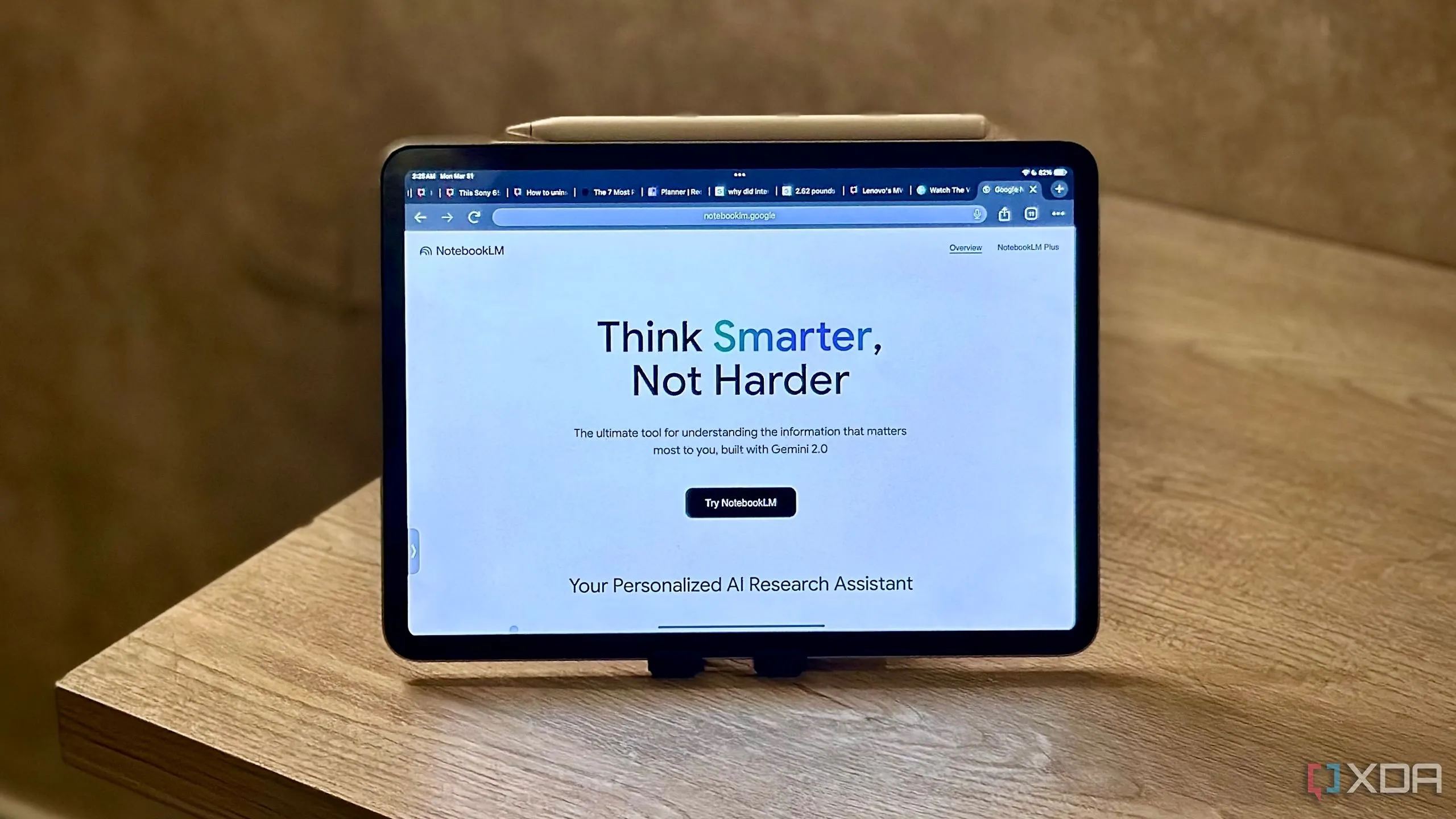 Trang đăng ký và đăng nhập NotebookLM trên iPad, minh họa khả năng cộng tác nhóm
Trang đăng ký và đăng nhập NotebookLM trên iPad, minh họa khả năng cộng tác nhóm
Tôi không thể tưởng tượng cuộc sống thiếu NotebookLM bây giờ
Google NotebookLM là một trong số rất ít công cụ đã thực hiện đúng mục tiêu của AI. Mặc dù đôi khi tôi có thể có những lo ngại về AI, nhưng tôi rất mừng vì công cụ này tồn tại. Nó đã thay đổi cách tôi học và làm việc, và là bí quyết giúp tôi làm việc thông minh hơn chứ không phải làm việc chăm chỉ hơn. Nếu bạn đang tìm kiếm một trợ lý nghiên cứu AI đáng tin cậy để nâng cao năng suất và tối ưu hóa quy trình làm việc, NotebookLM chắc chắn là một lựa chọn không thể bỏ qua. Hãy trải nghiệm và cảm nhận sự khác biệt mà nó mang lại cho công việc và học tập của bạn.